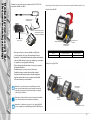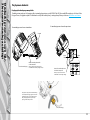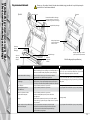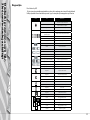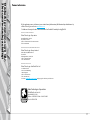Drukarki przenośne serii QLn
Skrócona instrukcja obsługi
1
Wstęp
Instalowanie i ładowanie
akumulatora
Wkładanie nośnika
Przyłączanie drukarki
i elementy sterujące
drukarką
Czyszczenie
i diagnostyka
Akcesoria i informacje
teleadresowe
Wstęp
Dziękujemy za wybranie drukarek przenośnych
rmy Zebra serii QLn™. Dzięki innowacyjnej konstrukcji
te wytrzymałe drukarki są produktywnym i wydajnym
elementem stanowiska pracy. Ponieważ są one produktami rmy
Zebra Technologies, stanowi to gwarancję najwyższego poziomu
obsługi w zakresie drukarek kodów paskowych, oprogramowania
oraz materiałów eksploatacyjnych.
Niniejszy dokument przedstawia w uproszczonej formie sposób
obsługi i konserwacji drukarki przenośnej serii QLn.
Pełną i aktualną dokumentację tej drukarki stanowi Instrukcja
Obsługi drukarek serii QLn, dostępna w Internecie pod adresem:
www.zebra.com/manuals.
QLn420 QLn320 QLn220
Szerokość nośnika
2,0 cale do 4,4cala
(50,8 do 111,76mm)
Szerokość nośnika:
1,0 cal do 3,125cala
(25,4mm do 79,4mm)
Szerokość nośnika:
0,63cala do 2,18cala
(16mm do 55,37mm)
Wymiary drukarki
Wysokość: 7,35cala
(186,7mm)*
Długość: 6,50cala
(165,1mm)
Szerokość: 3,25cala
(82,5mm)
* z zaczepem na pasek
Wymiary drukarki
Wysokość: 6,85cala
(173,659mm)*
Długość: 4,65cala
(117,856mm)
Szerokość: 3,15cala
(76,9mm)
* z zaczepem na pasek
Wymiary drukarki
Wysokość: 6,73cala
(170,9mm)*
Długość: 3,60cala
(91,4mm)
Szerokość: 2,75cala
(69,9mm)
* z zaczepem na pasek
Niezbędne jest zapoznanie się z arkuszem Ważne informacje
o zasadach bezpieczeństwa wysyłanym z każdą drukarką
oraz z Biuletynem technicznym wysyłanym z każdym
zestawem akumulatorów. Dokumenty te omawiają sposoby
zapewnienia maksymalnej niezawodności i bezpieczeństwa
użytkowania drukarki.
© ZIH Corp 2012
P1031679-143 wer. B
Omówienie drukarek serii QLn
(przedstawiono drukarkę QLn320)
1. Wałek dociskowy
2. Czujnik kodu paskowego
3. Krążki podtrzymujące nośnik
4. Listwa do odrywania nośnika
5. Czujnik obecności etykiety
6. Dźwignia odklejacza
7. Uchwyt odklejacza
8. Przycisk pokrywy nośnika
9. Klawiatura
10. Uchwyt paska
11. Ekran LCD
12. Głowica drukująca
13. Pokrywa nośnika
14. Czujnik odstępu
15. Przycisk zasilania
16. Przycisk wysuwania
17. Wskaźnik LED poziomu naładowania
2
8
6
7
12
10
13
14
1
11
5
4
3
17
1615
9

Drukarki przenośne serii QLn
Skrócona instrukcja obsługi
2
Wstęp
Instalowanie i ładowanie
akumulatora
Wkładanie nośnika
Przyłączanie drukarki
i elementy sterujące
drukarką
Czyszczenie
i diagnostyka
Akcesoria i informacje
teleadresowe
9
8
11
4
13
10
1
2
3
5
6
7
14
12
1. Wałek dociskowy
2. Czujnik kodu paskowego
3. Krążki podtrzymujące nośnik
4. Listwa do odrywania nośnika
5. Czujnik obecności etykiety
6. Dźwignia odklejacza
7. Uchwyt odklejacza
8. Przycisk pokrywy nośnika
9. Blok klawiszy
10. Uchwyt paska
11. Ekran stanu
12. Głowica drukująca
13. Pokrywa nośnika
14. Czujnik odstępu
15. Przycisk zasilania
16. Przycisk wysuwania
17. Wskaźnik LED poziomu naładowania
Omówienie drukarek serii QLn – ciąg dalszy
19
18
21
18. Zaczep na pasek
19. Akumulator
20. Porty komunikacyjne USB/RS232
21. Etykieta adresu MAC
22. Styki dokujące
23. Wejście prądu stałego
20
23
22
Omówienie drukarek serii QLn
(przedstawiono drukarkę QLn420)
17
16
15

3
Drukarki przenośne serii QLn
Skrócona instrukcja obsługi
Wstęp
Instalowanie i ładowanie
akumulatora
Wkładanie nośnika
Przyłączanie drukarki
i elementy sterujące
drukarką
Czyszczenie
i diagnostyka
Akcesoria i informacje
teleadresowe
Wyjmowanie akumulatora (przedstawiono
drukarkę QLn220)
18
19
20
21
22
23
Obrócić zaczep na pasek, aby
umożliwić włożenie akumulatora.
Wkładanie akumulatora
Akumulator
inteligentny do
drukarek serii QLn
Ścisnąć spinacz na zestawie
akumulatorów i wyjąć.
18. Zaczep na pasek
19. Akumulator
20. Wejście prądu stałego
21. Etykieta adresu MAC
22. Styki dokujące/pokrywa
23. Porty komunikacyjne USB/RS232

4
Drukarki przenośne serii QLn
Skrócona instrukcja obsługi
Wstęp
Instalowanie i ładowanie
akumulatora
Wkładanie nośnika
Przyłączanie drukarki
i elementy sterujące
drukarką
Czyszczenie
i diagnostyka
Akcesoria i informacje
teleadresowe
Ładowarka poczwórna UCLI72-4 (wszystkie drukarki serii QLn)
Poczwórna ładowarka UCLI72-4 ładuje jednocześnie cztery zestawy
akumulatorów. Aby naładować akumulatory w ładowarce poczwórnej,
trzeba je wyjąć z drukarki.
Wskaźniki pod akumulatorami umożliwiają monitorowanie ładowania
w sposób przedstawiony w poniższej tabeli:
Komora
ładowania
Wskaźnik
bursztynowy
Wskaźnik
zielony
Zasilacz
2. Wsunąć zestaw
akumulatorów
do komory
ładowania
3. Wcisnąć zestaw
akumulatorów
na miejsce
Bursztynowy Zielony
Stan akumulatora
Świeci Nie świeci Trwa ładowanie
Świeci Miganie
80% naładowania
(nadaje się do użycia)
Nie świeci Świeci Pełne naładowanie
Miganie Nie świeci Usterka
Ładowanie akumulatora
1. Włożyć wtyczkę zasilacza
do gniazda prądu przemiennego.
Gniazdo.
Akumulator drukarek serii QLn można ładować na pięć sposobów. Dwa
z nich polegają na ładowaniu akumulatora poza drukarką (ładowarka
poczwórna i ładowarka inteligentna Smart Charger-2), a trzy polegają
na ładowaniu w drukarce (zasilacz sieciowy, jednokomorowa stacja
dokująca Ethernet oraz czterokomorowa stacja dokująca Ethernet).
Wszystkie pięć metod omówiono szczegółowo w następnych rozdziałach.
Ładowarka inteligentna do pojedynczych akumulatorów Smart Charger-2 (SC2)
(wszystkie drukarki serii QLn)
Zestaw
akumulatorów
• Włożyć wtyczkę ładowarki SC2 do gniazda prądu zmiennego.
• Włożyć inteligentny zestaw akumulatorów do ładowarki SC2.
• Lampka LED z przodu ładowarki będzie wskazywać stan naładowania zestawu
akumulatorów. Kolor zielony oznacza pełne naładowanie, kolor żółty oznacza
ładowanie, a kolor bursztynowy oznacza usterkę.
Gdy zostanie przyłączona ładowarka SC2, lecz nie zostanie włożony akumulator,
wskaźnik LED stanu ładowania będzie świecić zielonym światłem.
• Drugi wskaźnik LED będzie sygnalizował stan techniczny zestawu akumulatorów
w następujący sposób: kolor zielony=DOBRY, kolor żółty=POJEMNOŚĆ
OBNIŻONA, migotanie kolorem żółtym=MINĄŁ OKRES EKSPLOATACYJNY oraz
kolor pomarańczowy=NIE NADAJE SIĘ DO UŻYTKU-WYMIENIĆ AKUMULATOR.
Jeżeli lampka LED nie świeci, oznacza to, że brak jest akumulatora lub zasilania.
Zapoznać się Instrukcją obsługi drukarek serii QLn, dostępną na stronie
www.zebra.com/manuals, aby uzyskać kompletne informacje na temat
ładowarkipojedynczych akumulatorów SC2.
Wskaźnik
LED stanu
technicznego
Stan naładowania akumulatora drukarek serii QLn jest sygnalizowany
przezwskaźnik LED poziomu naładowania, znajdujący się z przodu drukarki
(patrz ilustracja w rozdziale „Elementy sterujące drukarką” na stronie 11).
Przestroga•Zabraniasięwrzucaniadoognia,rozmontowywania,zwierania
i wystawiania na działanie temperatur powyżej 60°C (140°F).
Wskaźnik
LED poziomu
naładowania
Wskaźnik
zasilania

5
Drukarki przenośne serii QLn
Skrócona instrukcja obsługi
Wstęp
Instalowanie i ładowanie
akumulatora
Wkładanie nośnika
Przyłączanie drukarki
i elementy sterujące
drukarką
Czyszczenie
i diagnostyka
Akcesoria i informacje
teleadresowe
Stacja dokująca Ethernet (jednokomorowa i czterokomorowa tylko dla drukarek QLn220 i 320)
Jedna komora (QLn-EC)
Wskaźnik stanu
zasilania
Cztery komory (QLn-EC4)
Funkcja lampki LED Stan lampki LED Wskazanie
Zasilanie Ciągłe zielone światło Zasilanie włączone
Ethernet Zielone migoczące światło Aktywność sieci Ethernet
Wskaźnik stanu
sieci Ethernet
Zasilacz sieciowy (dołączony w zestawie, nr kat. P1031365-024)
(wszystkie drukarki serii QLn)
Gniazdo wejściowe
prądu stałego
Zasilacz sieciowy
drukarki Qln320
Kabel zasilania prądem
przemiennym (zmienia
się zależnie od lokalizacji)
• Otworzyć pokrywę ochronną drukarki serii QLn, aby
odsłonić gniazdo wejściowe ładowarki prądu stałego.
• Przyłączyć do zasilacza kabel zasilania prądem przemiennym,
odpowiedni dla danego regionu geogracznego, a następnie
do gniazda sieciowego prądu zmiennego.
• Włożyć okrągłą wtyczkę zasilacza sieciowego do gniazda
ładowarki w drukarce.
• Drukarka włączy się i rozpocznie się ładowanie.
Drukarkę można pozostawić włączoną lub wyłączyć.
Ładowanie będziekontynuowane w obydwu sytuacjach.
Stan ładowaniabędzie monitorowany przez wskaźnik
LEDnaładowania z przodu drukarki.
Akumulatory są dostarczane jako nienaładowane. Przed
rozpoczęciem użytkowania nowych akumulatorów należy
znich zdjąć opakowanie z folii termokurczliwej oraz etykiety
icałkowicie je naładować.
Akumulatory można ładować podczas korzystania z drukarki,
lecz w takich warunkach czas ładowania wydłuży się.
Akumulatory o zwiększonej pojemności do drukarek QLn220
i 320 nie są zgodne ze stacjami dokującymi QLn-EC i EC4 Ethernet.
Przycisk zwalniania
Komora
dokowania
Wskaźnik stanu
sieci Ethernet
Wskaźnik stanu zasilania
Przycisk
zwalniania

6
Drukarki przenośne serii QLn
Skrócona instrukcja obsługi
Wstęp
Instalowanie i ładowanie
akumulatora
Wkładanie nośnika
Przyłączanie drukarki
i elementy sterujące
drukarką
Czyszczenie
i diagnostyka
Akcesoria i informacje
teleadresowe
Jedna komora (QLn420-EC tylko do drukarek QLn420)
Wskaźnik stanu
zasilania
Wskaźnik stanu
sieci Ethernet
Styki dokujące
Pokrywa styków
dokujących
Dostęp do styków dokujących
W celu zadokowania drukarki serii QLn w jednym z powyższych
akcesoriów najpierw należy uzyskać dostęp do styków dokujących
w dolnej części drukarki. W przypadku drukarek QLn220 i 320 zdjąć
naklejkę „Docking Cradle Access” (Dostęp do stacji dokującej)
(jak przedstawiono), aby odsłonić styki dokujące.
Podobnie, w celu uzyskania dostępu do styków dokujących
drukarki QLn420 zdjąć osłonę styków dokujących z tworzywa
sztucznego (jak to przedstawiono).
Przed zadokowaniem
drukarki zdjąć naklejkę
„Docking Cradle Access”
(Dostęp dla stacji dokującej).
Przycisk zwalniania

7
Drukarki przenośne serii QLn
Skrócona instrukcja obsługi
Wstęp
Instalowanie i ładowanie
akumulatora
Wkładanie nośnika
Przyłączanie drukarki
i elementy sterujące
drukarką
Czyszczenie
i diagnostyka
Akcesoria i informacje
teleadresowe
4
Wkładanie nośnika (QLn320/220)
B.
C.
A.
4
Wkładanie nośnika (QLn420)
Nacisnąć
przycisk
zatrzasku.
Pokrywa nośnika
otworzy się
Odciągnąć podpórki
nośnika we wskazanym
miejscu.
Rolka nośnika
Należy zwrócić uwagę na kierunek
odwijania nośnika z rolki.
Wyciągnąć
nośnik
z drukarki.
Zamknąć
pokrywę
nośnika
Zamknąć
pokrywę
nośnika
Wyciągnąć
nośnik
z drukarki.
Odciągnąć podpórki nośnika
we wskazanym miejscu.
Rolka nośnika
Należy zwrócić uwagę
na kierunek odwijania
nośnika z rolki.

8
Drukarki przenośne serii QLn
Skrócona instrukcja obsługi
Wstęp
Instalowanie i ładowanie
akumulatora
Wkładanie nośnika
Przyłączanie drukarki
i elementy sterujące
drukarką
Czyszczenie
i diagnostyka
Akcesoria i informacje
teleadresowe
Wkładanie nośnika do drukarki QLn320/220 (odklejacz aktywny)
4
5
6
7
B.A. C.
D.
8
E.
Aby odłączyć uchwyt
odklejacza, wcisnąć
w dół dźwignię odklejacza
aż do zablokowania
w pozycji spoczynkowej.

9
Drukarki przenośne serii QLn
Skrócona instrukcja obsługi
Wstęp
Instalowanie i ładowanie
akumulatora
Wkładanie nośnika
Przyłączanie drukarki
i elementy sterujące
drukarką
Czyszczenie
i diagnostyka
Akcesoria i informacje
teleadresowe
Wkładanie nośnika do drukarki QLn420 (odklejacz aktywny)
3
A. B.
C.
D.
Aby odłączyć uchwyt odklejacza,
nacisnąć przycisk zwalniania
odklejacza z równoczesnym
wciśnięciem w dół dźwigni
odklejacza aż do zablokowania
wpozycji spoczynkowej.
Aby zaczepić uchwyt
odklejacza, przesunąć
dźwignię odklejacza do
góry aż do zablokowania
w tym położeniu.
Zamknąć pokrywę nośnika
po załadowaniu nośnika.

10
Drukarki przenośne serii QLn
Skrócona instrukcja obsługi
Wstęp
Instalowanie i ładowanie
akumulatora
Wkładanie nośnika
Przyłączanie drukarki
i elementy sterujące
drukarką
Czyszczenie
i diagnostyka
Akcesoria i informacje
teleadresowe
Przyłączanie drukarki
Przyłączyć drukarkę za pomocą kabla
Drukarkę można przyłączyć do komputera albo terminala wykorzystując protokół RS232C lub USB. Sterowniki USB znajdują się w folderze Zebra
Designer Driver, dostępnym na dysku CD dla drukarek serii QLn lub można pobrać je z witryny rmy Zebra pod adresem
www.zebra.com/software.
Komunikacja przewodowa z terminalem.
Komunikacja przewodowa z komputerem
Port komunikacyjny
Kabel komunikacji RS232C lub
USB z terminalem.
Numery katalogowe można znaleźć
w Dodatku A do Instrukcji obsługi serii QLn.
Terminal
Przewód komunikacji RS-232C
lub USB do komputera.
Numery części można znaleźć
w Dodatku A do Instrukcji obsługi.
Złącze
USB
Złącze
RS232
Aby zapobiec naprężaniu kabli komunikacji,
obrócić kołpak blokujący zgodnie z ruchem
wskazówek zegara w celu zabezpieczenia.
W tej konguracji można używać tylko
jednego kabla w danym czasie.
Kołpak blokujący

11
Drukarki przenośne serii QLn
Skrócona instrukcja obsługi
Wstęp
Instalowanie i ładowanie
akumulatora
Wkładanie nośnika
Przyłączanie drukarki
i elementy sterujące
drukarką
Czyszczenie
i diagnostyka
Akcesoria i informacje
teleadresowe
Elementy sterujące drukarką (QLn320/220)
Przycisk wysuwania
Nacisnąć w celu wysunięcia nośnika o jedną pustą etykietę
lub na długość nośnika wyznaczoną przez oprogramowanie.
Przycisk zasilania
Nacisnąć w celu włączenia urządzenia.
Uruchomienie trwa 10 sekund.
Nacisnąć ponownie, aby wyłączyć urządzenie.
Wskaźnik LED naładowania
Ciągłe żółte światło: ładowanie akumulator
Ciągłe zielone światło: akumulator
w pełni naładowany
Nie świeci: brak zasilania prądem stałym
Nie świeci: przy zasilaniu prądem stałym:
usterka ładowarki
Pasek stanu drukarki
Sygnalizuje stan rozmaitych
funkcji drukarki.**
Ekran stanu
Domyślny ekran wyświetlany
przez drukarkę, gdy
użytkownik nie korzysta
zekranu menu głównego.
Czterokierunkowe
przyciski nawigacji
Przewijanie wyborów
menuna ekranie stanu
Nacisnąć „OK”,
abywprowadzić.
Pasek nawigacji
Wyświetla opcje możliwe do
wybrania przez użytkownika.
Ekran głównego menu
Wyświetla takie opcje graczne, jak Communication
(Komunikacja), Display (Wyświetlacz), Media (Nośnik),
Battery (Akumulator) i Help (Pomoc).
** Nie wszystkie ikony będą wyświetlone
na pasku stanu w danej chwili, a tylko ikony
odpowiadające konguracji drukarki.
Klawisze programowe
Nacisnąć, aby wybrać
funkcję na pasku nawigacji.

12
Drukarki przenośne serii QLn
Skrócona instrukcja obsługi
Wstęp
Instalowanie i ładowanie
akumulatora
Wkładanie nośnika
Przyłączanie drukarki
i elementy sterujące
drukarką
Czyszczenie
i diagnostyka
Akcesoria i informacje
teleadresowe
OK
OK
PRINTER READY
V68.18.1z
Przycisk wysuwania
Nacisnąć w celu wysunięcia nośnika o jedną pustą etykietę
lub na długość nośnika wyznaczoną przez oprogramowanie.
Przycisk zasilania
Nacisnąć w celu włączenia urządzenia.
Uruchomienie trwa 10 sekund.
Nacisnąć ponownie, aby wyłączyć urządzenie.
Wskaźnik LED poziomu naładowania
Ciągłe żółte światło: ładowanie akumulatora
Ciągłe zielone światło: akumulator
w pełni naładowany
Nie świeci: brak zasilania prądem stałym
Nie świeci: przy zasilaniu prądem stałym:
usterka ładowarki
Elementy sterujące drukarką (QLn420)
OK
OK
SETTINGS
Pasek stanu drukarki
Sygnalizuje stan rozmaitych
funkcji drukarki.**
Ekran stanu
Domyślny ekran wyświetlany
przez drukarkę, gdy użytkownik
nie korzysta z ekranu menu
głównego.
Ekran głównego menu
Wyświetla następujące opcje graczne Settings
(Ustawienia), Tools (Narzędzia), Network (Sieć),
Battery (Akumulator), Languages (Języki),
Sensors (Czujniki), Ports (Porty) oraz Bluetooth.
** Nie wszystkie ikony wyświetlą się na
pasku stanu w danej chwili, a tylko ikony
odpowiadające konguracji drukarki.
Pasek nawigacji
Wyświetla opcje możliwe do
wybrania przez użytkownika.
Czterokierunkowe
przyciski nawigacji
Przewijanie wyborów menu
na ekranie stanu
Nacisnąć „OK”, aby wprowadzić.
Klawisze programowe
Nacisnąć, aby wybrać
funkcję na pasku nawigacji.

13
Drukarki przenośne serii QLn
Skrócona instrukcja obsługi
Wstęp
Instalowanie i ładowanie
akumulatora
Wkładanie nośnika
Przyłączanie drukarki
i elementy sterujące
drukarką
Czyszczenie
i diagnostyka
Akcesoria i informacje
teleadresowe
Czyszczenie drukarek
Przestroga•Abyuniknąćobrażeńlubuszkodzeniadrukarki,nigdyniewkładaćostrychlubszpiczastych
przedmiotów do mechanizmu drukarki.
Obszar Metoda czyszczenia Okres
Głowica drukująca Używać pisaka do czyszczenia rmy Zebra do oczyszczania
elementów drukujących na całej długości (elementy drukujące są
rozmieszczone wzdłuż cienkiej szarej linii na głowicy drukującej).
Co pięć wymian rolki nośnika (lub częściej w razie potrzeby).
Gdy stosuje się nośniki bezpodkładowe, czyszczenie
jest konieczne przy każdej wymianie rolki nośnika.
Powierzchnia wałka dociskowego Obracać wałek dociskowy i czyścić starannie pisakiem do
czyszczenia lub 70% alkoholem izopropylowym.
Co pięć rolek nośnika (lub częściej w razie potrzeby). Nośniki
bez podłoża wymagają częstszego czyszczenia , tj. po wymianie
każdej rolki.
Powierzchnia bezpodkładowego wałka
dociskowego
Urządzenia z bezpodkładowymi wałkami dociskowymi: Obracać
wałek dociskowy i czyścić tylko punkty łożyskowania. Nie używać
alkoholu na powierzchniach bezpodkładowych wałków dociskowych!
Pręt odklejacza Oczyścić starannie pisakiem do czyszczenia. W miarę potrzeby
Zgarniak (tylko urządzenia
bezpodkładowe)
Oczyścić starannie pisakiem do czyszczenia. Co pięć wymian rolki nośnika (lub częściej w razie potrzeby)
Listwa do odrywania nośnika Oczyścić starannie pisakiem do czyszczenia.
W miarę potrzeby
Powierzchnia zewnętrzna Przetrzeć szmatką zwilżoną wodą lub 70% alkoholem
izopropylowym.
Wnętrze Pędzel/strumień powietrza. Upewnić się, że okienka czujnika
kodu paskowego, czujnika odstępu i czujnika obecności etykiety
nie są zakurzone.
Wnętrze urządzeń z bezpodkładowymi
wałkami dociskowymi
Oczyścić powierzchnie wewnętrzne podpórek i krążki
transportowe nośnika dostarczonym w zestawie pisakiem
do czyszczenia lub wacikiem bawełnianym zwilżonym
70% alkoholem izopropylowym.
Co pięć wymian rolki nośnika (lub częściej w razie potrzeby)
QLn320
Elementy
głowicy
drukującej
Pręt odklejacza
Obecność
etykiety
Czujnik
Czujnik odstępu
Punkty łożyskowania
Tylko bezpodkładowe
wałki dociskowe
Listwa do
odrywania
nośnika
Powierzchnia wałka dociskowego
Nie używać alkoholu na powierzchni
bezpodkładowego wałka dociskowego
Czujnik kodu paskowego
Widok konguracji bezpodkładowej
Zgarniak
Krążki podtrzymujące nośnik
Tylko urządzenia bezpodkładowe

14
Drukarki przenośne serii QLn
Skrócona instrukcja obsługi
Wstęp
Instalowanie i ładowanie
akumulatora
Wkładanie nośnika
Przyłączanie drukarki
i elementy sterujące
drukarką
Czyszczenie
i diagnostyka
Akcesoria i informacje
teleadresowe
Diagnostyka
Panel kontrolny LCD
W górnej części wyświetlacza wyświetlane są ikony, które wskazują stan różnych funkcji drukarki.
Należy sprawdzić stan wskaźnika i zapoznać się z poniższą tabelą rozwiązywania problemów.
Ikona Stan Wskazanie
Zał.
Ustanowione połączenie Bluetooth
Nie występuje
Połączenie Bluetooth nieaktywne
Migotanie
Łączenie i transmitowanie etykiet
Antena migocze
Wyszukiwanie AP
Antena migocze, 1 nawias
wyświetlany ciągle
Sk
ojarzono/Próba uwierzytelnienia WLAN
Antena i 2 nawiasy wyświetlane ciągle
Skojarzono i uwierzytelniono
Antena i 2 nawiasy migoczą
Odbieranie danych
Nie występuje
Nie występuje sygnał radiowy
4 kreski >80% naładowania
3 kreski 60%-80% naładowania
2 kreski 40%-60% naładowania
1 kreska 20%-40% naładowania
0 kresek Akumulator na wyczerpaniu
4 kreski migoczą z symbolem błyskawicy Ładowanie przy pojemności >80%
3 kreski migoczą z symbolem błyskawicy Ładowanie przy pojemności 60-80%
2 kreski migoczą z symbolem błyskawicy Ładowanie przy pojemności 40-60%
1 kreska migocze z symbolem błyskawicy Ładowanie przy pojemności 20-40%
0 kresek migocze z symbolem błyskawicy Ładowanie przy pojemności <20%
Migotanie Pokrywa nośnika otwarta
Migotanie Odzyskiwanie danych drukarki
Ciągłe światło Połączono, dane etykiet nie odbierane
Nie występuje Brak połączenia Ethernet
Migotanie Trwa przetwarzanie danych
Świecenie jednostajnie Brak przetwarzania danych
Migotanie Brak nośnika
Świecenie jednostajnie Nośnik obecny
Migotanie
Występuje błąd (inny niż brak nośnika
i otwarty zatrzask głowicy)
N
ie występuje Brak błędów
4 paski Moc sygnału 802.11 >75%
3 paski Moc sygnału 802.11 </= 75%
2 paski Moc sygnału 802.11 </= 50% i 25%
1 pasek Moc sygnału 802.11 </= 25%
0 pasków Zerowa moc sygnału

15
Drukarki przenośne serii QLn
Skrócona instrukcja obsługi
Wstęp
Instalowanie i ładowanie
akumulatora
Wkładanie nośnika
Przyłączanie drukarki
i elementy sterujące
drukarką
Czyszczenie
i diagnostyka
Akcesoria i informacje
teleadresowe
Akcesoria
Zaczep na pasek (standardowe wyposażenie
większości drukarek)
W celu użycia: Zahaczyć zaczep na pasku
iupewnić się, że jest pewnie przymocowany
do paska. Zaczep z tworzywa sztucznego
napasek obraca się we wszystkich kierunkach,
zapewniając swobodę ruchów przy noszeniu
drukarki.
Pasek naramienny o regulowanej długości
Pociągnąć pasek
w tym miejscu,
aby go wydłużyć.
Pociągnąć
pasek tutaj,
aby go skrócić.
Przytrzymać
sprzączkę.
Wprowadzić
pętlę do wycięć
w drukarce.
Zabezpieczyć
pętlę na guziku.
Pasek do noszenia w ręce
Pasek
Uwaga: Drukarki QLn220 i320
zakumulatorem owiększej pojemności
niesą wyposażone wzaczep na pasek.
Drukarka może
obracać się swobodnie
Metalowy
zaczep
na pasek
Zaczep z
tworzywa
sztucznego
na pasek
QLn420
Zaczepić
drukarkę
na pasku

16
Drukarki przenośne serii QLn
Skrócona instrukcja obsługi
Wstęp
Instalowanie i ładowanie
akumulatora
Wkładanie nośnika
Przyłączanie drukarki
i elementy sterujące
drukarką
Czyszczenie
i diagnostyka
Akcesoria i informacje
teleadresowe
Akcesoria (ciąg dalszy)
Miękki futerał
W przypadku wszystkich drukarek serii QLn
dostępne są opcje miękkiego futerału, który
umożliwia również przenoszenie drukarki na
pasku. (Obok przedstawiono miękki futerał
drukarki QLn420).
1
2
3
Sztywny futerał
W przypadku drukarki QLn420
dostępna jest opcja sztywnego
futerału, która umożliwia również
przenoszenie drukarki na
pasku, wykorzystując metalowy
zaczep napasek. Zaczep na
pasek mocujesię na sztywnym
futerale oraz drukarce za pomocą
dwóch śrub. Jeśli nie korzysta
się z zaczepu na pasek, dwiema
krótszymi śrubami mocuje się
drukarkę do sztywnego futerału.
Otworzyć górną połowę
szkieletu zewnętrznego
dopołożenia otwartego.
Wsunąć drukarkę QLn420 w dolną
połowę szkieletu zewnętrznego.
Zamknąć górną połowę i zatrzasnąć
jąw celu zabezpieczenia.
Uwaga: Miękki futerał drukarek QLn220
i 320 nie pasuje do drukarek wyposażonych
w opcję akumulatora o większej pojemności.

17
Drukarki przenośne serii QLn
Skrócona instrukcja obsługi
Wstęp
Instalowanie i ładowanie
akumulatora
Wkładanie nośnika
Przyłączanie drukarki
i elementy sterujące
drukarką
Czyszczenie
i diagnostyka
Akcesoria i informacje
teleadresowe
Pomoc techniczna
W celu uzyskania pomocy technicznej oraz ostatnich wersji dokumentacji dla klienta należy skontaktować się
z Zebra Technologies na stronie: www.zebra.com
Dodatkowe informacje teleadresowe można znaleźć w Dodatku D Instrukcji obsługi QLn320.
KontaKt na Kontynentach ameryKańsKich:
Zebra Technologies Corporation
475 Half Day Road, Suite 500
Lincolnshire, IL 60069
telefon: +1.847.634.6700 lub +1.866.230.9494
faks: +1.847.913.8766
KontaKt w europie, afryce, na BlisKim wschodzie i w indiach:
Zebra Technologies Europe Limited
Dukes Meadow, Millboard Road
Bourne End
Buckinghamshire, SL8 5XF, UK
telefon: +44.1628.556000
faks: +44.1628.556001
KontaKt w rejonie azji i oceanii:
Zebra Technologies Asia Pacic Pte. Ltd.
120 Robinson Road
#06-01 Parakou Building
068913 Singapur
telefon: +65-6858 0722
faks: +65-6885 0838
Na stronie
www.zebra.com/contact znajdują się pełne informacje teleadresowe.
Zebra Technologies Corporation
475 Half Day Road, Suite 500
Lincolnshire, IL 60069
Telefon: +1.847.634.6700 lub +1.800.423.0442
Faks: +1.847.913.8766
-
 1
1
-
 2
2
-
 3
3
-
 4
4
-
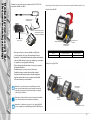 5
5
-
 6
6
-
 7
7
-
 8
8
-
 9
9
-
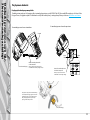 10
10
-
 11
11
-
 12
12
-
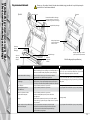 13
13
-
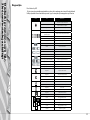 14
14
-
 15
15
-
 16
16
-
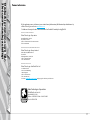 17
17
Powiązane dokumenty
-
Zebra QLn-EC Instrukcja obsługi
-
Zebra ZQ500 Instrukcja obsługi
-
Zebra VCD7000 instrukcja obsługi
-
Zebra ZQ500 Skrócona instrukcja obsługi
-
Zebra ZQ500 Instrukcja obsługi
-
Zebra ZQ500 Instrukcja obsługi
-
Zebra P4T/RP4T Skrócona instrukcja obsługi
-
Zebra GX420t Instrukcja obsługi
-
Zebra GK420t Instrukcja obsługi
-
Zebra GX420d Instrukcja obsługi